Jautājums
Problēma: kā novērst fotoattēlu lejupielādi atsevišķi, nevis datētā mapē operētājsistēmā Windows 10?
Sveiki. Es nevaru atrast lejupielādētos failus datētajā mapē, kā tas bija ierasts iepriekš. Es lejupielādēju attēlus un gribēju tos visus skatīt mapē ar datumu, kad tie tika izveidoti, taču es atrodu tikai šos atsevišķos attēlus. Iepriekš tas bija automātisks process. Es neesmu mainījis nevienu iestatījumu. Vai jūs zināt, kas notika?
Atrisināta atbilde
Šie fotoattēli tiek lejupielādēti atsevišķi, nevis ar datētu mapes problēmu operētājsistēmā Windows 10[1] ir problēma, par kuru lietotāji sūdzas, ka nav atraduši nekādus labojumus. Tas ir tāpēc, ka šis nav kļūdas ziņojums, ko izraisījis kāds kļūdains atjauninājums vai ļaunprātīga programmatūra
[2] infekcija, bet operētājsistēmas funkciju izmaiņu rezultāts.Problēma rodas operētājsistēmā Windows 10, jo pārējais atjauninājums atņēma funkciju, kad mašīnā augšupielādētie fotoattēli nokļuva mapē. Tagad gabali sistēmā nonāk atsevišķi, un pēc pievienošanas faili ir jāatrod pa vienam. Šis pazeminājums izraisa problēmas, kad lietotāji lejupielādē fotoattēlus no citām ierīcēm, piemēram, viedtālruņiem, un nevar iegūt atsevišķu direktoriju, kas izveidots, pamatojoties uz attēlu uzņemšanas laiku.
Šī problēma rada papildu problēmas šo fotoattēlu kārtošanā, un cilvēki nav apmierināti, tāpēc esam saņēmuši daudz jautājumu par to. kā arī mēs esam redzējuši bažas tiešsaistes forumos. Dažos ziņojumos teikts, ka šī ir OneDrive problēma,[3], tāpēc nav skaidrs, kāds ir galvenais iemesls.
Mums ir daži risinājumi lejupielādes mapes problēmai un problēmai ar fotoattēlu lejupielādi atsevišķi, nevis datētā mapē operētājsistēmā Windows, lai jūs varētu mēģināt atrisināt problēmu ar tām metodes. Viens no ātrajiem risinājumiem varētu būt skenēšana ierīcē, izmantojot ReimageMac veļas mašīna X9. Šis rīks var palīdzēt novērst bojātu failu vai vīrusu bojājumu problēmas, veicot dažas vienkāršas darbības.
Ja saskaraties ar konkrēto lejupielāžu mapi, kas nereaģē uz Windows 10 problēmu, iespējams, varat to novērst, restartējot failu pārlūku un tur atrisinot problēmas. Mēs uzskaitām visas darbības un iespējamos labojumus jūsu vietā, tāpēc paļaujieties uz šīm metodēm un izmēģiniet dažas metodes.

1. Palaidiet sistēmas failu pārbaudītāju
Lai labotu bojātu sistēmu, jums ir jāiegādājas licencēta versija Reimage Reimage.
- Meklēt CMD joslā apakšā.
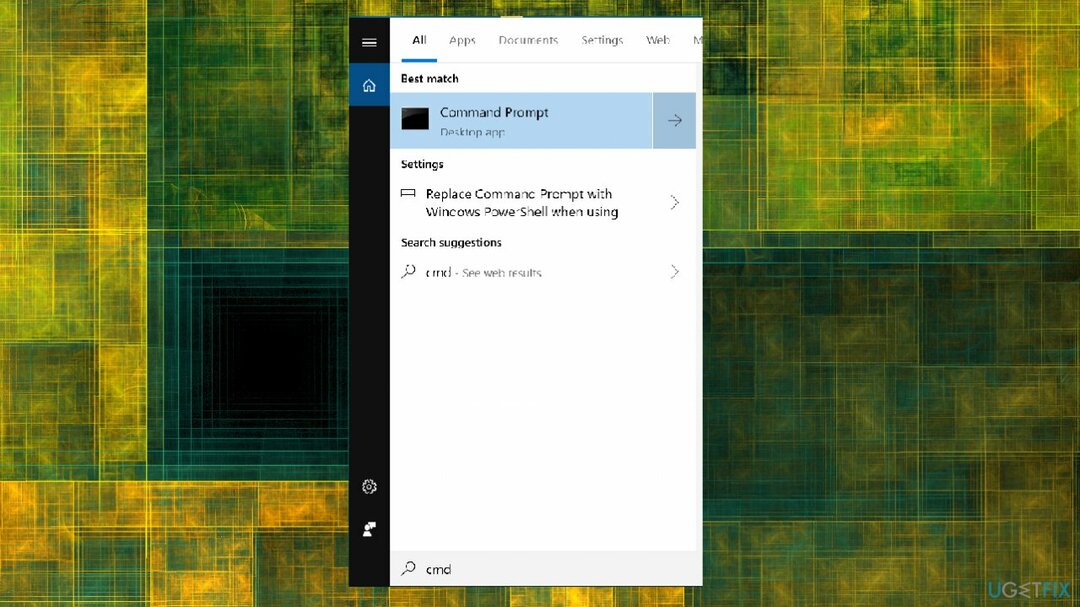
- Sist Komandu uzvedne un noteikti izvēlieties opciju ar administratora tiesības.
- Ievade DISM.exe /Tiešsaiste /Tīrīšanas attēls /Atjaunot veselību un nospiediet Ievadiet.
- Ievadiet sfc /scannow komandu uzvednē un nospiediet Ievadiet taustiņu.
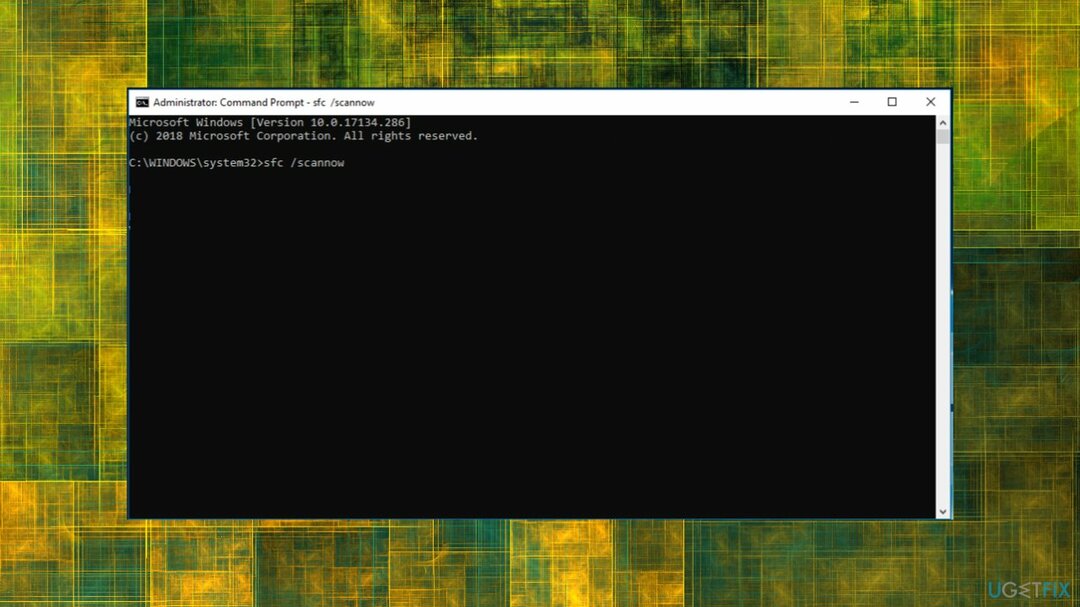
- Skenēšana, iespējams, prasīs kādu laiku.
- Pēc tam restartējiet sistēmu.
2. Pielāgojiet mapes atklāšanas iestatījumus
Lai labotu bojātu sistēmu, jums ir jāiegādājas licencēta versija Reimage Reimage.
- Nospiediet Windows logotips un tad Failu pārlūks pogu.
- Ar peles labo pogu noklikšķiniet uz Lejupielādes direktoriju un izvēlieties Īpašības.
- Kad esat tur, izvēlieties Pielāgot cilne.
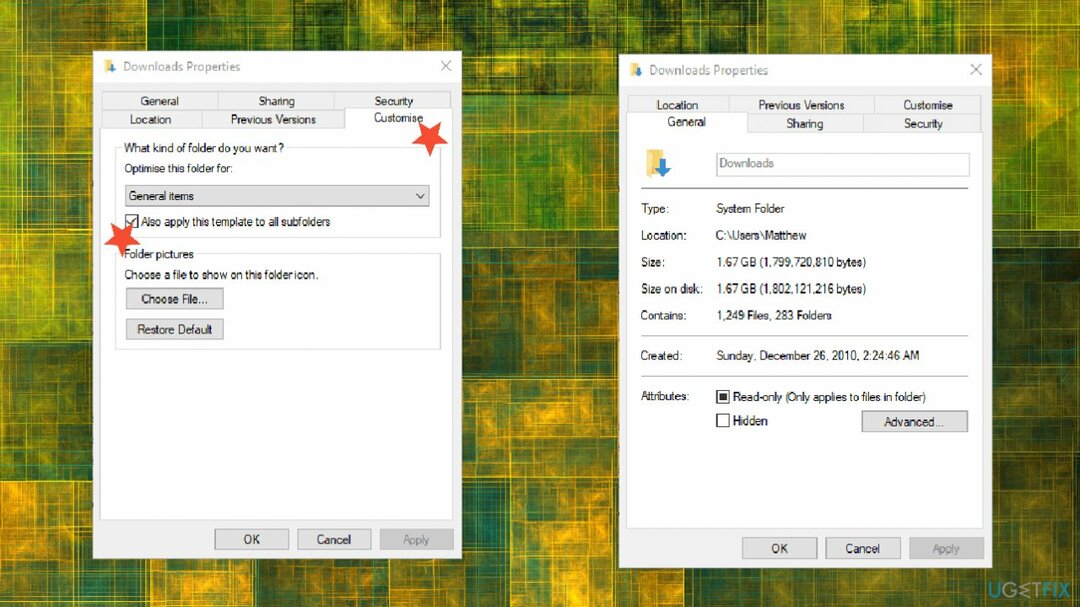
- Izvēlieties Vispārīgi priekšmeti no nolaižamās izvēlnes.
- Pēc tam noklikšķiniet uz Piesakies arīšo veidni visām apakšmapēm izvēles rūtiņa.
- Izvēlieties Pieteikties opciju un noklikšķiniet uz labi lai aizvērtu logu.
3. Iestatiet opciju Vienmēr rādīt ikonas
Lai labotu bojātu sistēmu, jums ir jāiegādājas licencēta versija Reimage Reimage.
- Varat konfigurēt Explorer, lai tā rādītu tikai ikonas, noklikšķinot uz tās Failu cilne un atlasot Mainiet mapes un meklēšanas opcijas.
- Noklikšķiniet uz Cilne Skatīt parādīts tieši zemāk
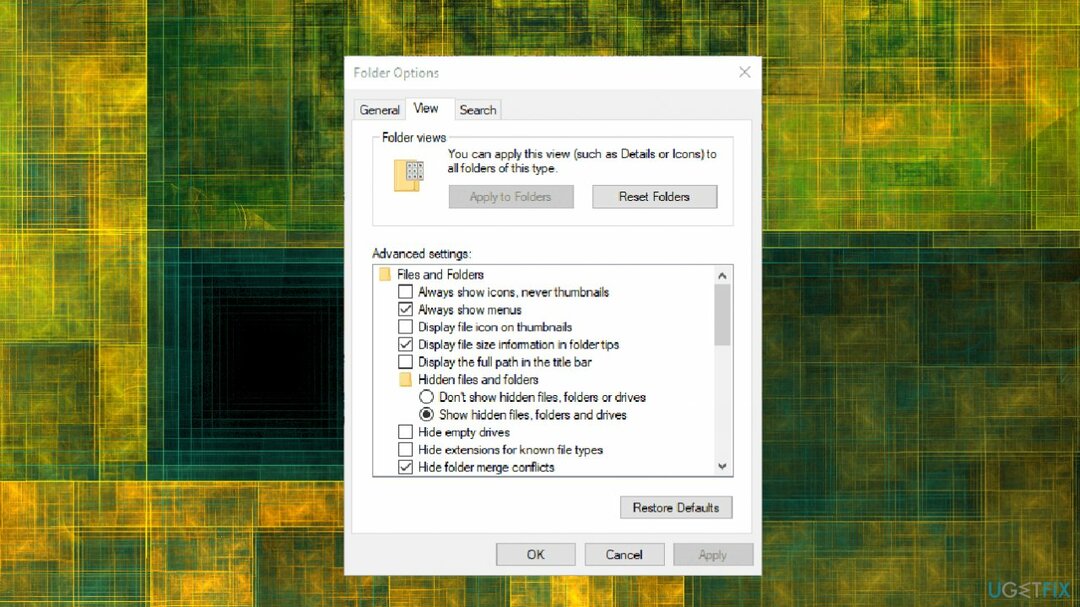
- Izvēlieties Vienmēr rādīt ikonas, nevis sīktēlus opciju.
- Nospiediet Pieteikties pogu.
- Klikšķis labi lai aizvērtu Mapes opcijas logs.
4. Atjaunināt OS
Lai labotu bojātu sistēmu, jums ir jāiegādājas licencēta versija Reimage Reimage.
- Nospiediet uz Windows pogu.
- Izvēlieties Gear ikonu, lai atvērtu Iestatījumi.
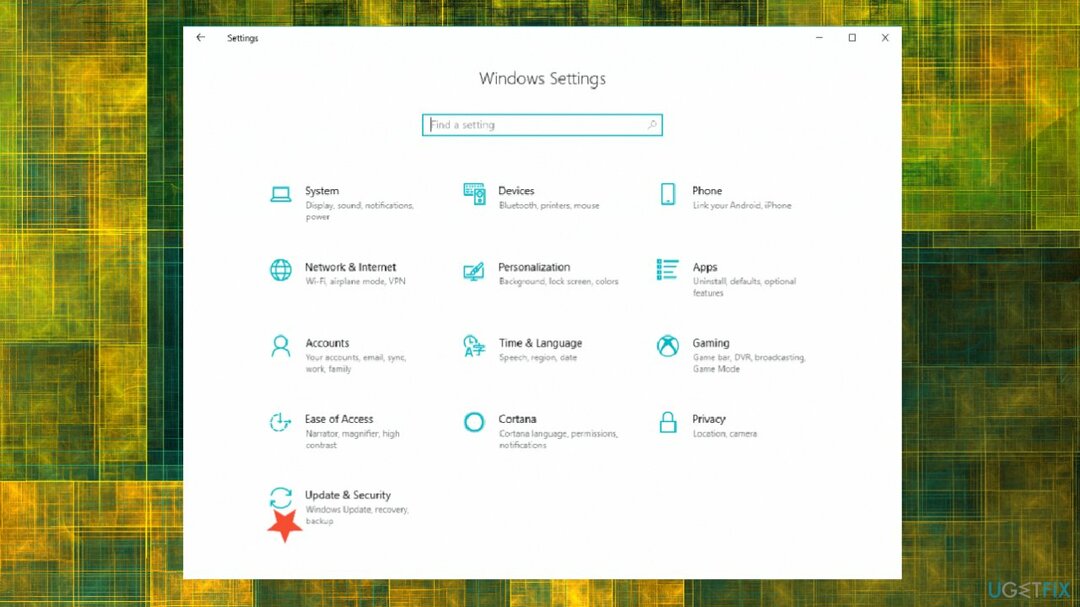
- Izvēlieties Atjaunināšana un drošība kategorijā.
- Klikšķis Windows atjauninājums.
- Pārbaudiet jaunākos atjauninājumus.
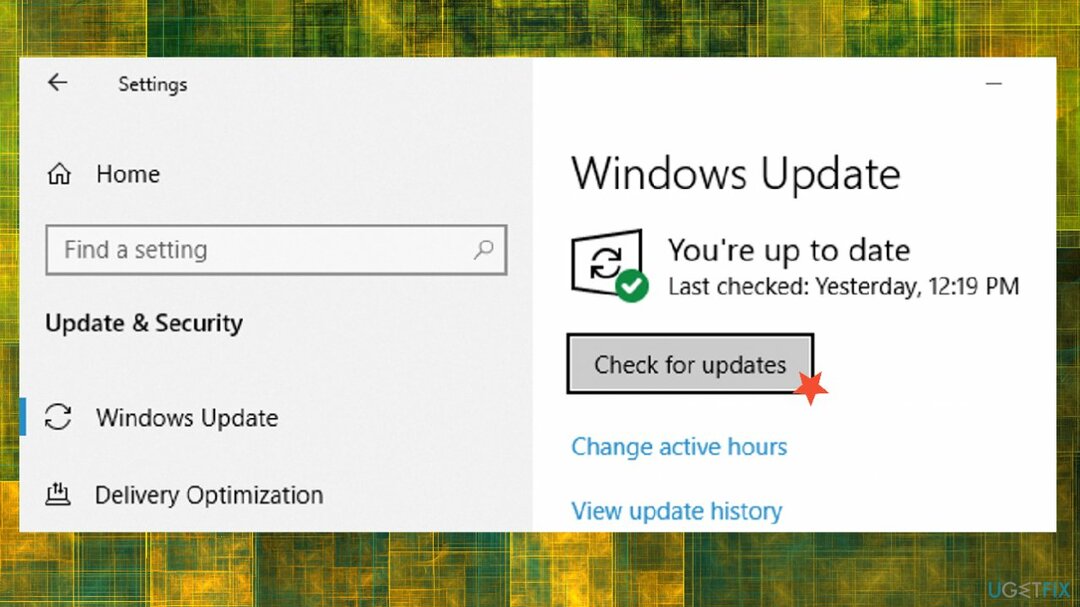
- Uzstādīt ja tāda ir pieejama.
Automātiski izlabojiet kļūdas
ugetfix.com komanda cenšas darīt visu iespējamo, lai palīdzētu lietotājiem atrast labākos risinājumus kļūdu novēršanai. Ja nevēlaties cīnīties ar manuālām remonta metodēm, lūdzu, izmantojiet automātisko programmatūru. Visus ieteiktos produktus ir pārbaudījuši un apstiprinājuši mūsu profesionāļi. Tālāk ir norādīti rīki, kurus varat izmantot kļūdas labošanai.
Piedāvājums
dari to tagad!
Lejupielādēt FixLaime
Garantija
dari to tagad!
Lejupielādēt FixLaime
Garantija
Ja jums neizdevās novērst kļūdu, izmantojot Reimage, sazinieties ar mūsu atbalsta komandu, lai saņemtu palīdzību. Lūdzu, dariet mums zināmu visu informāciju, kas, jūsuprāt, mums būtu jāzina par jūsu problēmu.
Šajā patentētajā labošanas procesā tiek izmantota 25 miljonu komponentu datubāze, kas var aizstāt jebkuru bojātu vai trūkstošu failu lietotāja datorā.
Lai labotu bojātu sistēmu, jums ir jāiegādājas licencēta versija Reimage ļaunprātīgas programmatūras noņemšanas rīks.

Neļaujiet vietnēm, ISP un citām pusēm jūs izsekot
Lai paliktu pilnīgi anonīms un novērstu ISP un valdība no spiegošanas uz jums, jums vajadzētu nodarbināt Privāta piekļuve internetam VPN. Tas ļaus jums izveidot savienojumu ar internetu, vienlaikus esot pilnīgi anonīmam, šifrējot visu informāciju, novēršot izsekotājus, reklāmas, kā arī ļaunprātīgu saturu. Vissvarīgākais ir tas, ka jūs apturēsit nelikumīgās novērošanas darbības, ko NSA un citas valsts iestādes veic aiz muguras.
Ātri atgūstiet zaudētos failus
Datora lietošanas laikā jebkurā laikā var notikt neparedzēti apstākļi: tas var izslēgties strāvas padeves pārtraukuma dēļ, a Var parādīties zilais nāves ekrāns (BSoD) vai nejauši Windows atjauninājumi var tikt instalēti pēc tam, kad uz dažām dienām aizgājāt. minūtes. Tā rezultātā var tikt zaudēti jūsu skolas darbi, svarīgi dokumenti un citi dati. Uz atgūties zaudētos failus varat izmantot Data Recovery Pro – tā meklē to failu kopijās, kas joprojām ir pieejami jūsu cietajā diskā, un ātri tos izgūst.